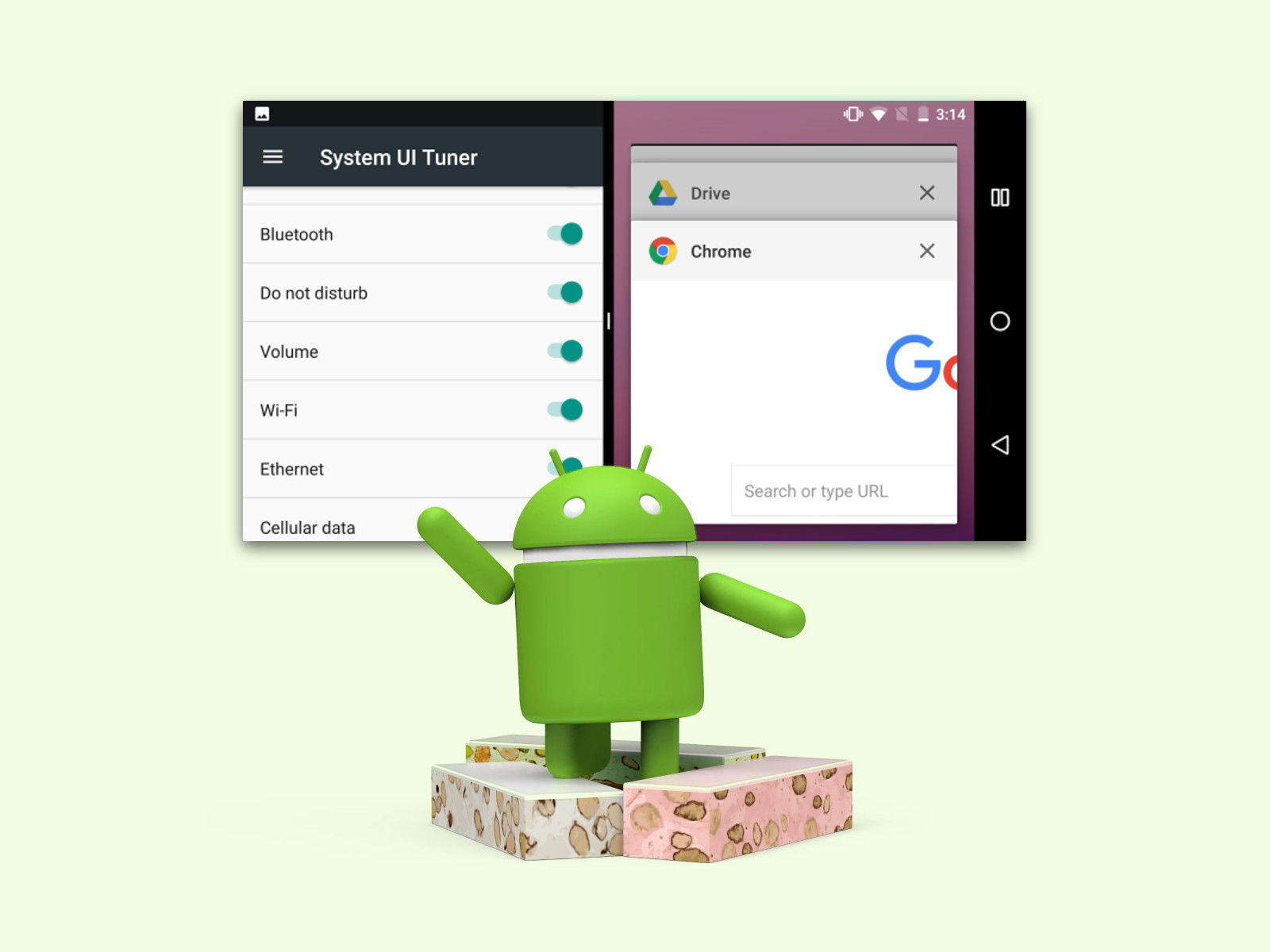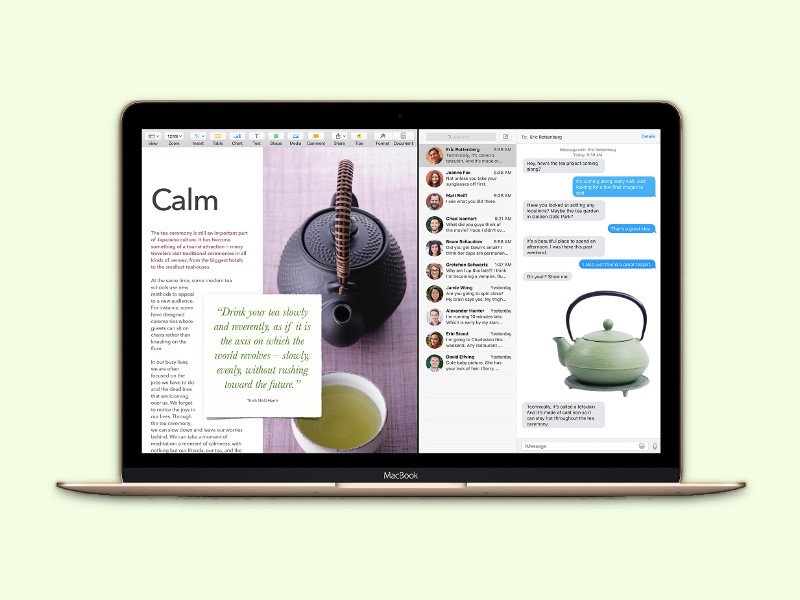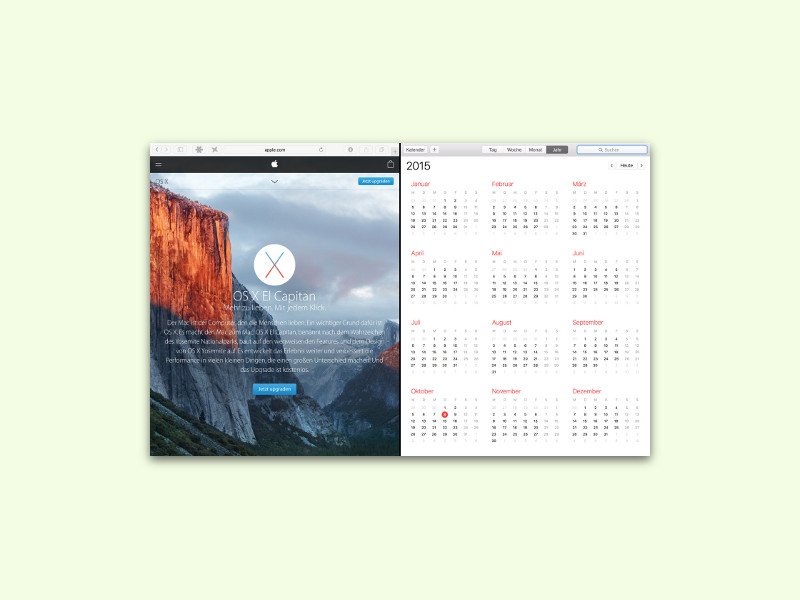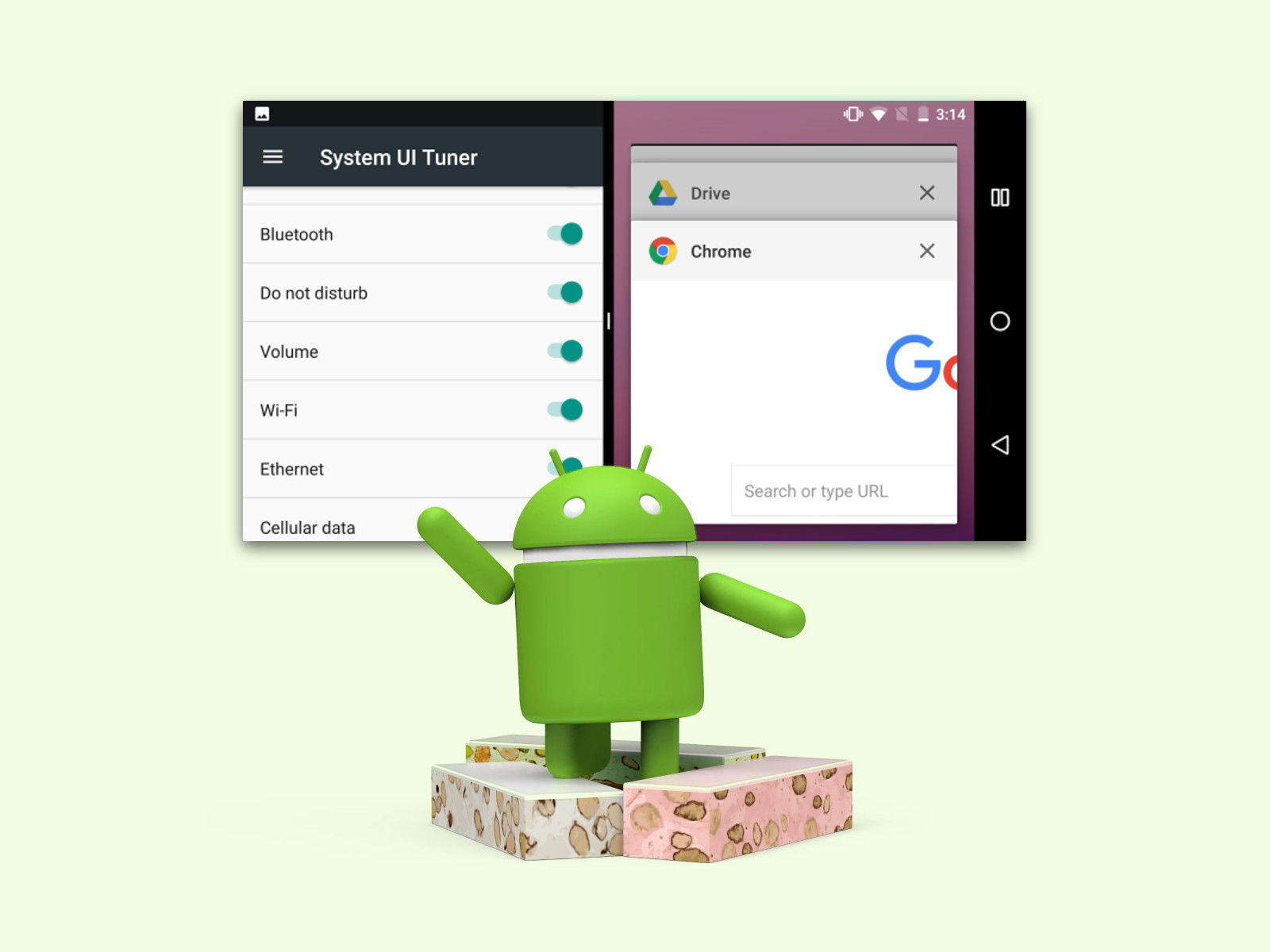
13.09.2016 | Android
Mit der Split-Ansicht in Android 7.0 lassen sich zwei Apps nebeneinander nutzen. Dabei bleiben beide Apps aktiv und man kann nach Belieben zwischen ihnen wechseln. Diese Funktion erinnert an die geteilte Ansicht in macOS und Windows 10.
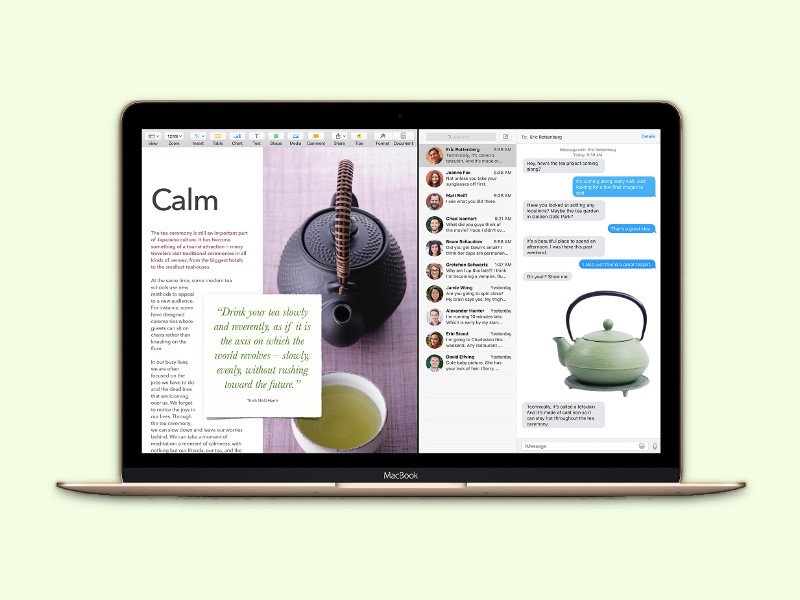
20.11.2015 | macOS
Dank einer neuen Funktion können Mac-Nutzer ab sofort parallel in zwei Apps arbeiten und deren Fenster automatisch nebeneinander anordnen. Das Ganze nennt sich Split View und ist direkt ins System eingebaut. Wir zeigen, wie man diese neue Funktion nutzt.
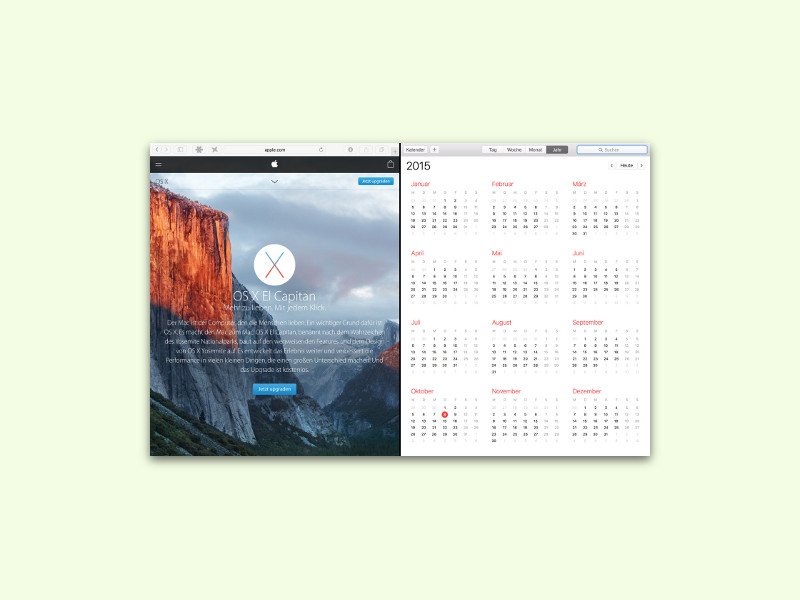
18.10.2015 | Tipps
Mail und Pages, Safari und Numbers, Karten und Notizen – es gibt viele Beispiele für nützliche Programm-Kombinationen. In OS X El Capitan muss man ihre Fenster nicht länger manuell nebeneinander anordnen. Mit Split View klappt das automatisch.